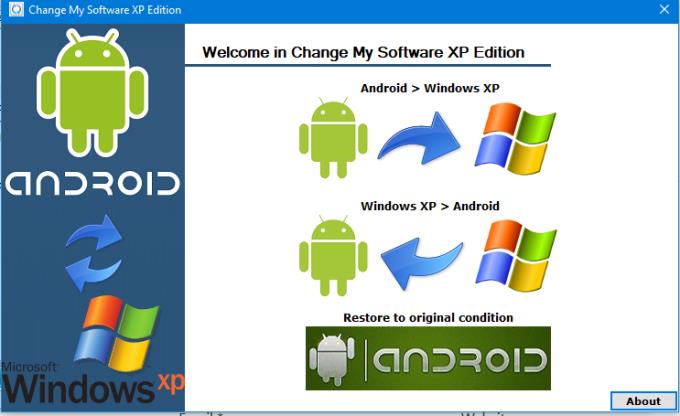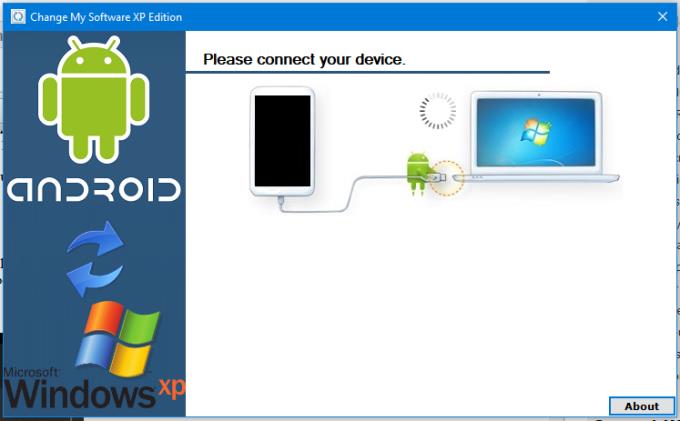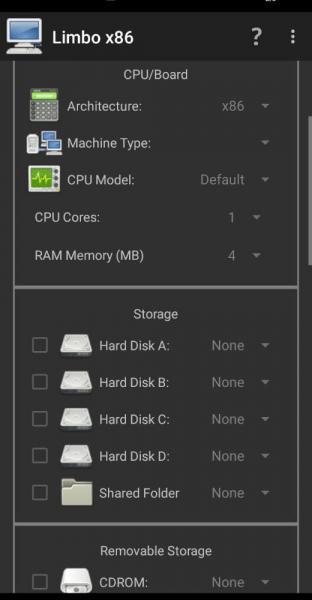Čeprav je danes na trgu nekaj tablic z operacijskim sistemom Windows 10, ki jih lahko kupite, obstaja več tabličnih računalnikov s sistemom Android. Mnogi od njih so opremljeni z različnimi vrstami zunanjih tipkovnic, ki ljudem omogočajo, da z njimi delajo tako kot na namizju ali prenosniku. Kaj pa, če bi želeli namestiti Windows 10 na tablico Android x86?
Če ne morete tvegati garancije tabličnega računalnika, vam lahko pri tem pomaga vodilni program, znan kot Change My Software. Upoštevajte, da Google ne podpira ali odobri programske aplikacije drugega proizvajalca.
Poleg tega vaš tablični računalnik morda nima strojne opreme, potrebne za vodenje operacijskih mehanizmov sistema Windows, tudi po namestitvi »Spremeni mojo programsko opremo«. Preprosto povedano, program boste prenesli in nato uporabljali na lastno odgovornost. Tukaj je opisano, kako namestiti Windows na tablične računalnike Android z uporabo možnosti »Spremeni mojo programsko opremo«.
Glede na to, da ne kupujete kopije sistema Windows za ta poseben prenos, bi lahko bil ta poskus v rahlo sivem območju, zato bodite previdni.
Ali lahko Windows 10 deluje v napravi Android?
Za nemoteno delovanje sistema Windows 10 na različnih vrstah naprav je potrebna pomembna strojna oprema. Microsoft je poskrbel, da so zahteve opisane in sporočene javnosti, tako da upravljanje operacijskega sistema ne bo zastrašujoča naloga.
To pomeni, da bodo Windows 10, ki se izvaja v napravah Android, podprli s tabličnimi računalniki, ki lahko učinkovito poganjajo Windows XP. Ko že govorimo o tabletah, obstaja široka paleta. Na proizvajalčevem spletnem mestu boste morali preveriti in potrditi, ali vaša naprava podpira gonilnike, ki so potrebni za zagon sistema Windows 10. Z ustreznimi smernicami pa lahko vedno izberete tisto, kar vam ustreza.
Koraki za namestitev sistema Windows 10 na Android
Tukaj so pomembni koraki, ki jih potrebujete za namestitev sistema Windows 10 na tablični računalnik Android.
Prenesite in nato namestite »Change My Software«
Najprej morate na svoj računalnik namestiti aplikacijo 'Change My Software'. Obstaja veliko različic te aplikacije, vsaka za določen operacijski sistem (Windows 7, 8, 10). Program lahko vedno prenesete v eni datoteki ZIP.
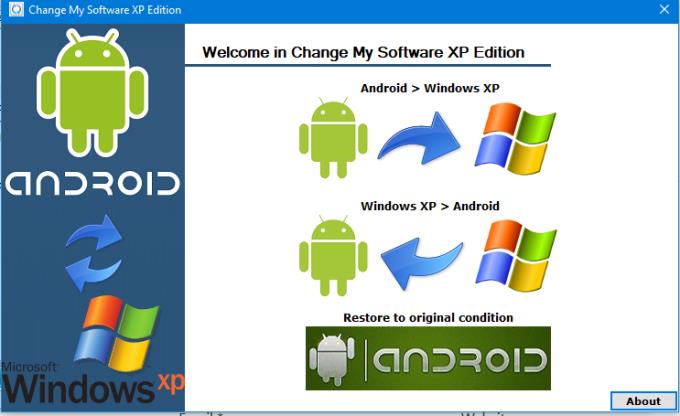
Korak 1
- Prepričajte se, da imate močno povezavo Wi-Fi ali stabilen internet, saj boste morali biti povezani z internetom.
- Omogočite odpravljanje napak USB, da preprosto vzpostavite dobro povezavo med tabličnim računalnikom in računalnikom.
- Povežite tablični računalnik Android x86 z računalnikom z operacijskim sistemom Windows s kablom USB.
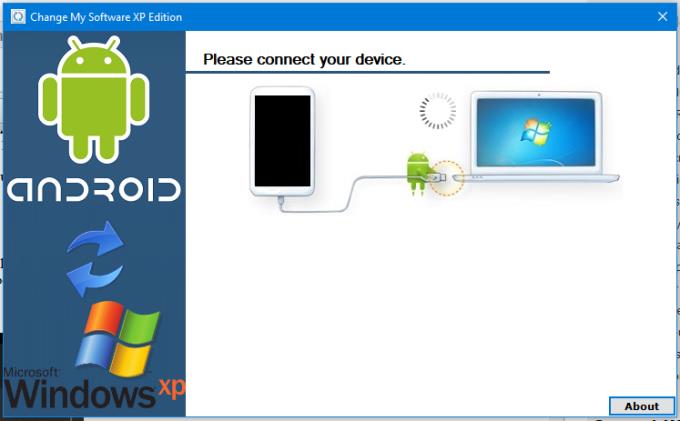
- Izvlecite datoteko ZIP, ki vsebuje »Spremeni mojo programsko opremo«.
- Odprite orodje »Change My Software«, ki ga želite uporabiti
- Izberite Windows 10 in dvokliknite izvedljivo datoteko, da jo odprete.
- Izberite želeni jezik in možnost Android.
- Aplikacija bi morala začeti prenašati potrebne gonilnike neposredno iz vašega računalnika v vašo tablico Android.
- Ko je to končano, kliknite označen gumb »Namesti«, da začnete postopek – naj bo vaš tablični računalnik ves čas povezan z računalnikom z operacijskim sistemom Windows.
- Če želite imeti na tabličnem računalniku dvojni zagon med sistemoma Windows in Android, v programski aplikaciji ne potrdite ikone »Odstrani Android«. S tem boste odstranili operacijski sistem Android x86.
- Ko je namestitev končana, boste imeli dve možnosti zagona; ali se odločite zagnati Android ali Windows, kar vam najbolj ustreza.
Po namestitvi sistema Windows v tablični računalnik Android x86 bi vam moral dati možnost, da se zaženete neposredno v Android ali Windows 10. Če izberete Windows, se bo začel običajen postopek namestitve.
2. korak
- Prenesite in namestite emulator Limbo PC iz trgovine PlayStore, nato prenesite upravitelja datotek
- Prepričajte se, da prenesete svoj Windows 10 neposredno iz interneta.
- Odprite upravitelja datotek. Pojdite na prenose. Tukaj si lahko ogledate prenesena okna.
- Izberite datoteko Windows 10 in jo kopirajte v svojo »Trenutno mapo«. Pojdite korak nazaj do kartic SD, kjer boste našli »Limbo File«. Prilepite Windows 10 v Limbo Field in zaprite upravitelja datotek.
- Zdaj odprite aplikacijo Limbo in tapnite »Naloži stroj«, da ustvarite drugo napravo. Izberite »Trdi disk A« in tapnite Odpri.
- Izberite Windows 10 in nato tapnite v redu.
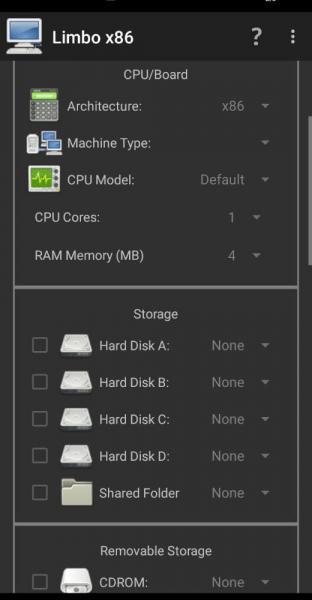
- Pustite vse nastavljeno kot privzeto. Če želite spremeniti nastavitve naprave, naredite to, vendar najprej nastavite temo.
- Ko končate z nastavitvijo naprave, izberite Windows. Po tem se pomaknite navzgor in tapnite gumb za predvajanje. Počakajte, da se Windows naloži, nato ga zaženite.
Windows bi moral delovati na vašem tabličnem računalniku Android x86. Dotaknite se gumba za predvajanje in nato zaženite Windows na svoji napravi.
Zdaj lahko uspešno namestite Windows 10 na svoj tablični računalnik Android x 86!